1、取消接收更新双击安装程序,进入“配置安全更新”界面,取消“接收安全更新”的选项,点击”下一步“。
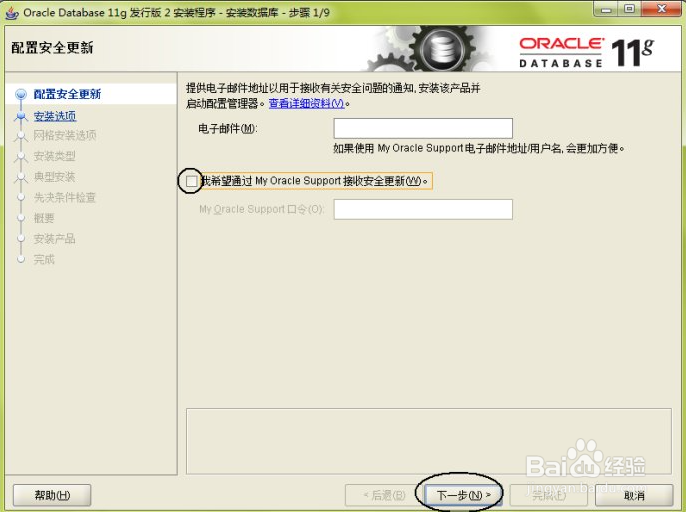
3、选择安装类型在出现的“安装类型”界面,默认选择“桌面类”,如果安装在Windows Server上选择“服务器类”,点击“下一步”。

5、忽略先决条件检查在“先决条件检查”的对话框中,勾选右上角“全部忽略”选项,点击“下一步”。
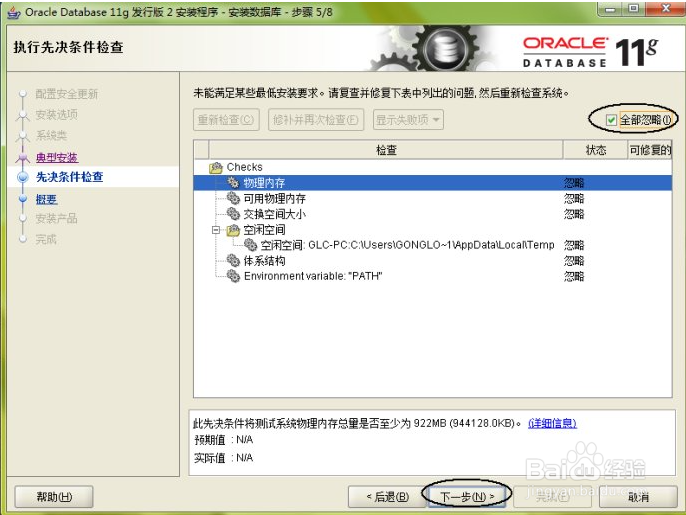
7、等待安装完成“安装产品”进度到达100%,会出现配置数据库的对话框,耐心等待数据库自动配置完成。
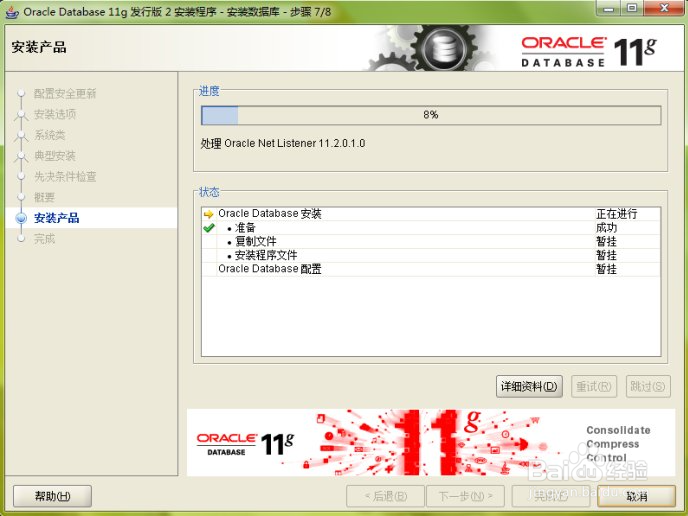
8、设置口令管理在“口令管理”窗口,进行口令设置,将“sys”和“system”的用户密码重新设置,“sh”和“scott”账号的勾去掉并重新设置密码,点击“确定”退出向导,数据库安装配置完成。

